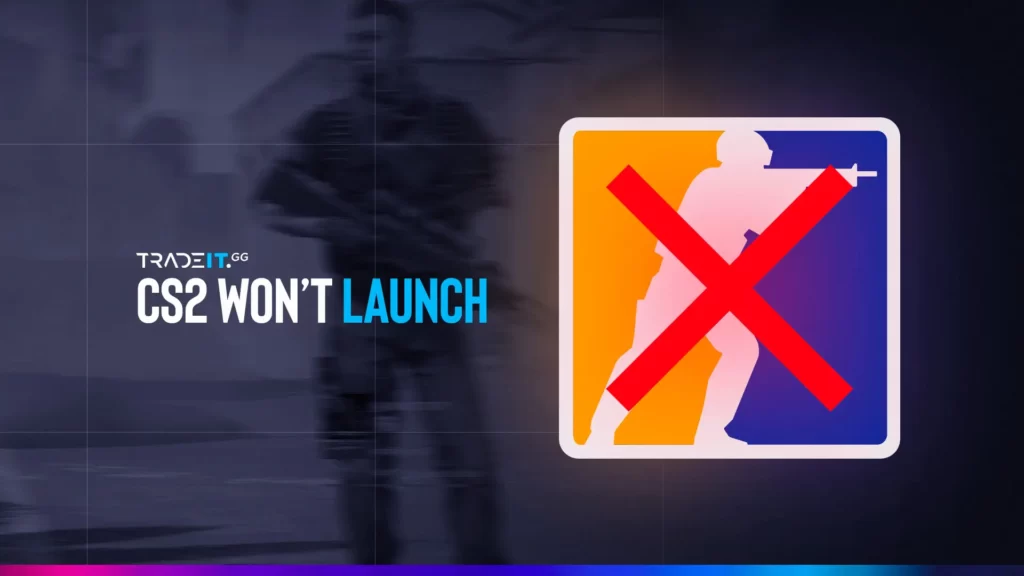Du startest Counter-Strike 2 und hast einen Absturz oder ein Einfrieren? Sie sind nicht allein. Egal, ob du mit einem schwarzen Bildschirm konfrontiert bist, CS2 nicht von Steam startet oder CS2 überhaupt nicht herunterlädt, keine Panik. Dieser aktualisierte Leitfaden aus dem Jahr 2025 enthält die besten Lösungen für alle bekannten Probleme, mit denen Spieler zu kämpfen haben, wenn CS2 nicht richtig startet.
Wichtigste Erkenntnisse
- Überprüfen Sie die Integrität der Spieldateien mit der in Steam integrierten Funktion.
- Aktualisieren Sie die Grafikkartentreiber und führen Sie CS2 mit Vorsicht als Administrator aus.
- Ziehen Sie Lösungen im Kompatibilitätsmodus in Betracht, löschen Sie den Download-Cache, deaktivieren Sie konfliktbehaftete Anwendungen und passen Sie die Einstellungen im Spiel an.
Schnellreparaturen für CS2 lassen sich nicht starten
Entdecken Sie einfache Lösungen, warum CS2 nicht startet, beheben Sie Probleme mit Steam und erfahren Sie, was zu tun ist, wenn Ihr CS2-Download in der Warteschleife stecken bleibt.
.cs2-fixes-container { Breite: 100%; padding: 0 20px; box-sizing: border-box; } .cs2-fixes-table { Breite: 100%; border-collapse: kollabieren; margin: 20px 0; font-family: Arial, sans-serif; box-shadow: 0 2px 5px rgba(0,0,0,0.1); } .cs2-fixes-table th { background-color: #2E2AC9; Farbe: weiß; padding: 12px 15px; text-align: links; Schriftgewicht: fett; } .cs2-fixes-table td { padding: 10px 15px; border-bottom: 1px solid #e0e0e0; vertical-align: top; } .cs2-fixes-table tr:nth-child(even) { background-color: #f9f9f9; } .cs2-fixes-table tr:hover { background-color: #f0f0ff; } .crash { color: #e31937; } /* Rot für Abstürze */ .screen { color: #0066cc; } /* Blau für Anzeigeprobleme */ .download { color: #ff9f00; } /* Orange für Probleme beim Herunterladen */ .launch { color: #800080; } /* Lila für Startprobleme */ .queue { color: #00a650; } /* Grün für Probleme mit der Warteschlange */ /* Mobile Stile */ @media (max-width: 768px) { .cs2-fixes-table { Anzeige: block; overflow-x: auto; } } /* Desktop squeeze */ @media (min-width: 769px) { .cs2-fixes-container { max-width: 90%; margin: 0 auto; } }| Ausgabe | Behebung |
|---|---|
| CS2 stürzt beim Starten ab | Überprüfen der Spieldateien, Aktualisieren der GPU-Treiber |
| Schwarzer Bildschirm oder Einfrieren | Vollbild-Optimierungen deaktivieren |
| CS2 wird nicht heruntergeladen | Steam-Cache leeren, Festplattenplatz überprüfen |
| CS2 lässt sich nicht über Steam starten | Als Administrator ausführen; Kompatibilitätsmodus prüfen |
| Downloads bleiben bei “Warteschlange” hängen | Download-Cache leeren; PC neu starten |
1. Überprüfen der Spieldateien (Korrigieren beschädigter Daten)
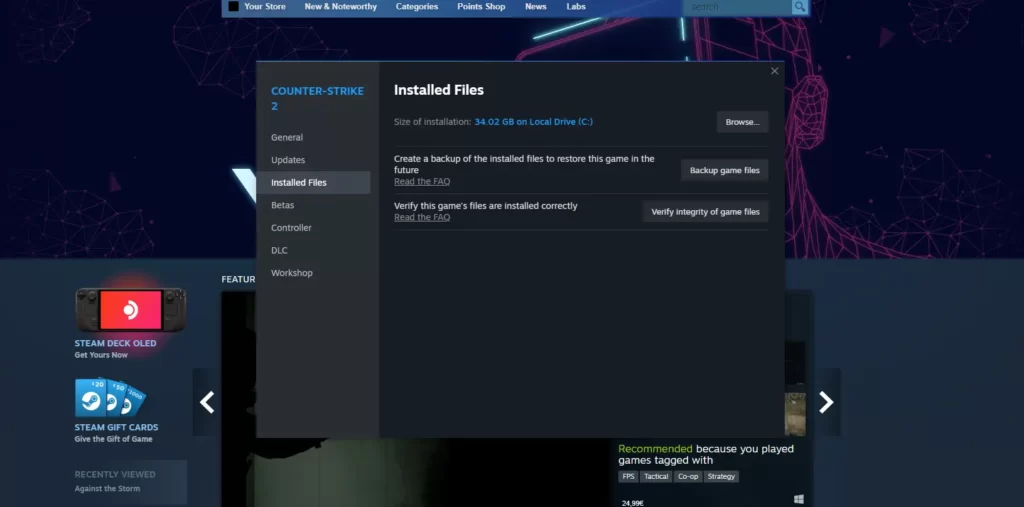
Wenn sich die CS2 nicht öffnen lässt oder Sie sich fragen, warum die CS2 nicht startet, könnten beschädigte Dateien die Ursache sein. Das Problem könnte sich in den Dateien Ihres Spiels verbergen, insbesondere in einer beschädigten oder fehlenden EXE-Datei. Beschädigte oder verlorene Spieldateien können zu verschiedenen Startproblemen führen.
Es gibt eine einfache Lösung: Überprüfen Sie die Integrität der fehlenden Spieldateien im Ordner “Programmdateien”.
- Öffnen Sie Steam > Bibliothek.
- Klicken Sie mit der rechten Maustaste auf CS2 > Eigenschaften > Installierte Dateien.
- Klicken Sie auf “Überprüfen Sie die Integrität der Spieldateien”.
Beschädigte Dateien sind ein häufiger Grund dafür, dass CS2 nach Updates nicht mehr über Steam gestartet werden kann. Wenn solche Dateien gefunden werden, ersetzt Steam sie, um sicherzustellen, dass Ihre Spieldaten in einem tadellosen Zustand sind.
Sobald die Überprüfung abgeschlossen ist, versuchen Sie, das Spiel erneut zu starten. Wenn CS2 korrekt startet, haben Sie es geschafft, die Datenfehler zu beseitigen. Sollte dies nicht der Fall sein, bleiben Sie ruhig; dies ist nur eine von vielen möglichen Lösungen.
TIPP: Eine vollständige Liste der CS2-Skins finden Sie auf Tradeit.
2. Grafikkartentreiber aktualisieren
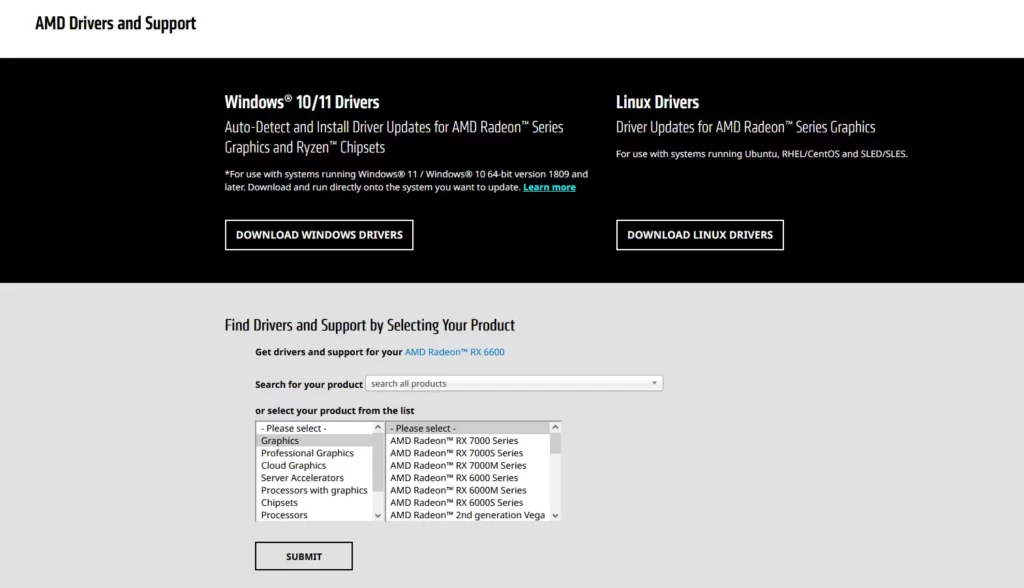
Veraltete Grafiktreiber sind einer der Hauptgründe dafür, dass CS2 nach der Installation nicht startet. Die Lösung für dieses Problem ist ganz einfach: Aktualisieren Sie die Treiber Ihrer Grafikkarte.
Ganz gleich, ob Sie mit NVIDIA, AMD oder Intel arbeiten, die Aktualisierung Ihrer Grafikkartentreiber ist so, als würden Sie Ihren virtuellen Soldaten mit der neuesten Rüstung und Bewaffnung ausstatten. Dies kann die Leistung von CS2 erheblich verbessern und die frustrierenden Abstürze beim Starten verhindern.
Die Aktualisierung Ihrer GPU-Treiber trägt ebenfalls dazu bei, die volle DirectX-Kompatibilität sicherzustellen. Hier erfahren Sie, wie Sie sie aktualisieren können:
- Intel: Laden Sie den neuesten Treiber von der Intel-Website herunter.
- NVIDIA: Öffnen Sie GeForce Experience > Treiber > Nach Updates suchen.
- AMD: Verwenden Sie Adrenalin Software > Updates.
Warnung: Vermeiden Sie Treiber-Updater von Drittanbietern – sie können weitere Probleme verursachen.
3. CS2 als Administrator ausführen
Manchmal löst das Ausführen von Steam selbst als Administrator Probleme, bei denen CS2 nicht ordnungsgemäß von Steam aus gestartet werden kann.
Manchmal benötigt die CS2 zusätzliche Berechtigungen zum Starten:
- Klicken Sie mit der rechten Maustaste auf die CS2-Verknüpfung (oder die .exe-Datei).
- Wählen Sie “Als Administrator ausführen”.
- Klicken Sie auf Ja, wenn Sie dazu aufgefordert werden.
Hängen Sie immer noch fest? Versuchen Sie, die Vollbild-Optimierung auf der Registerkarte Kompatibilität zu deaktivieren.
4. Lösungen im Kompatibilitätsmodus
Manchmal lässt sich die CS2 nicht starten, weil sie nicht vollständig mit der aktuellen Windows-Version Ihres Computers übereinstimmt. Dies kann nach einer Systemaktualisierung passieren oder wenn Sie bestimmte Hardware verwenden. Wenn Sie die CS2 im Kompatibilitätsmodus ausführen, kann dieses Problem behoben werden.
Im Kompatibilitätsmodus wird CS2 so ausgeführt, als ob es auf einer älteren Version von Windows laufen würde – einer Version, für die es entwickelt wurde. Dies kann Abstürze oder Ladeprobleme verhindern.
- Klicken Sie mit der rechten Maustaste auf das CS2-Symbol auf Ihrem Desktop oder im Spielordner.
- Klicken Sie auf Eigenschaften.
- Gehen Sie auf die Registerkarte Kompatibilität .
- Aktivieren Sie das Kontrollkästchen “Dieses Programm im Kompatibilitätsmodus ausführen für:”.
- Wählen Sie eine ältere Version von Windows (versuchen Sie Windows 8 oder 7).
- Klicken Sie auf Anwenden und dann auf OK.
Versuchen Sie nun, die CS2 erneut zu starten. Wenn Sie sich gefragt haben: “Warum lässt sich meine CS2 nicht starten?”, könnte dies die einfache Lösung sein, die Sie brauchen.
5. Download-Cache von Steam löschen
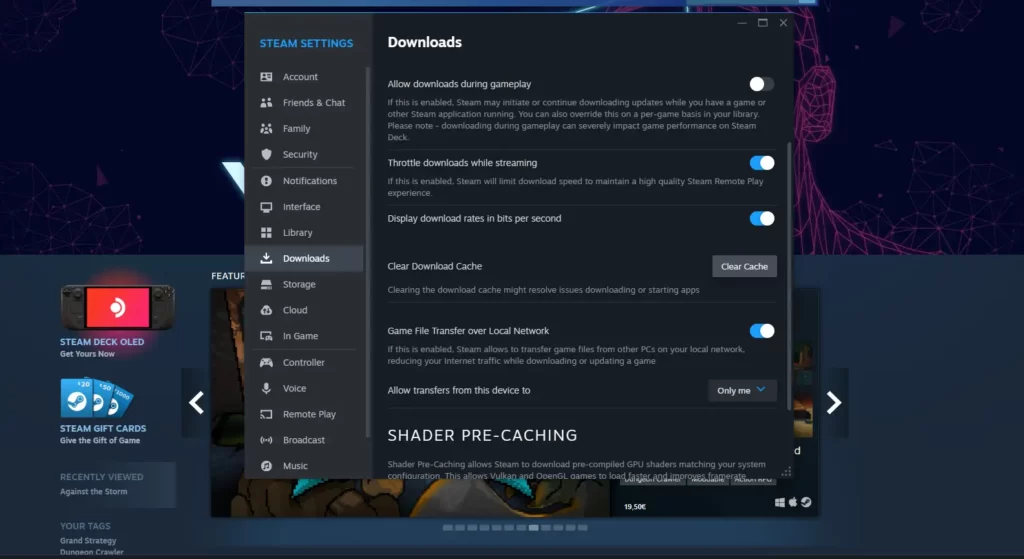
Wenn CS2 nicht heruntergeladen werden kann oder die Meldung “CS2-Download steht in der Warteschlange” angezeigt wird, werden in diesem Schritt beschädigte temporäre Dateien gelöscht, die das Herunterladen von Spielen unterbrechen können.
So löschen Sie den Download-Cache:
- Dampf öffnen
- Gehen Sie zu “Einstellungen” > “Downloads“.
- Klicken Sie auf “Download-Cache löschen“.
- Starten Sie Steam neu und versuchen Sie erneut, CS2 herunterzuladen.
6. Deaktivieren Sie konkurrierende Apps
Wenn sich die CS2 immer noch weigert, zu starten, könnten konfliktbehaftete Anwendungen die Ursache sein. Diese Anwendungen laufen im Hintergrund und können die CS2 stören, so dass sie beim Start abstürzt oder gar nicht erst startet. Antiviren- oder Firewall-Programme beispielsweise können die CS2 manchmal fälschlicherweise als Bedrohung einstufen und ihren Start verhindern.
Anwendungen wie Faceit AC oder Windows Defender können die CS2 ungewollt blockieren. Dies kann erklären, warum CS2 auch bei einer Neuinstallation nicht startet.
✅ S chnelle Lösung: Drücken Sie Strg+Umschalt+Esc, um den Task-Manager zu öffnen und zu schließen:
- Diskord
- Überwolf
- Antivirus (vorübergehend)
Seien Sie jedoch vorsichtig, wenn Sie Antivirenprogramme deaktivieren, da dies Ihren Computer potenziellen Bedrohungen aussetzt. Wenn Sie die Ursache des Konflikts gefunden haben, sollten Sie CS2 zur Whitelist Ihres Antivirenprogramms hinzufügen oder die Einstellungen in der konfliktbehafteten Anwendung ändern, um sicherzustellen, dass beide Programme gleichzeitig und ohne Unterbrechungen arbeiten können.
7. Anpassen der Grafikeinstellungen im Spiel
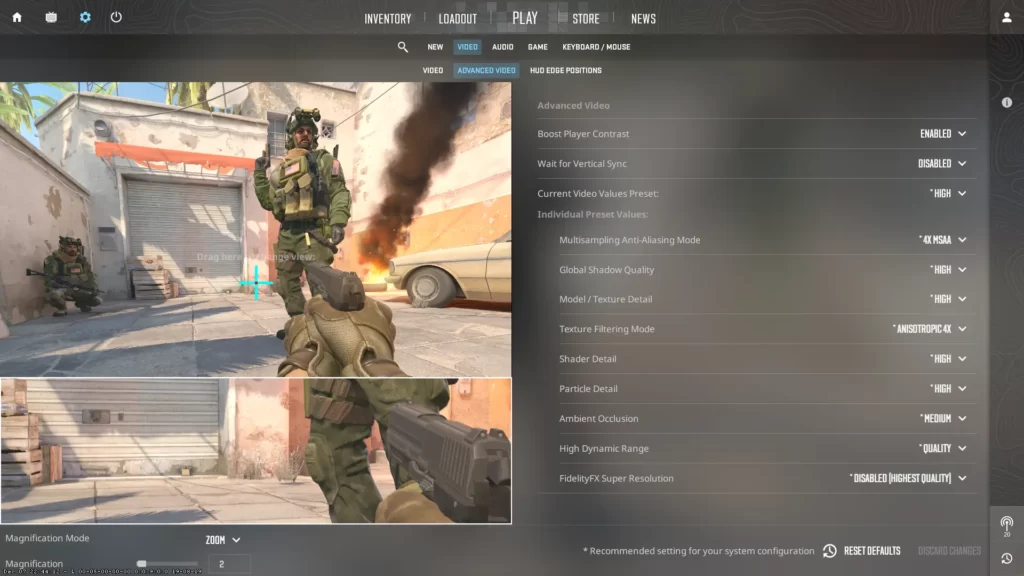
Manchmal lässt sich CS2 nicht starten oder friert ein, weil die Grafikeinstellungen für Ihren Computer zu hoch sind. Wenn Ihr System nicht stark genug ist, kann es zu Problemen kommen, wenn Sie das Spiel auf Ultra-Einstellungen laufen lassen.
Um dies zu beheben, öffnen Sie CS2 und gehen Sie im Hauptmenü zu den Videoeinstellungen. Das Verringern einiger Einstellungen kann einen großen Unterschied ausmachen.
Hier sind einige kurze Tipps:
- Verringern Sie die Bildschirmauflösung
- Bewegungsunschärfe ausschalten
- Texturen und Schattenqualität reduzieren
- Bei Bedarf von Vollbild auf Vollbild mit Fenster umschalten
Machen Sie sich keine Sorgen, dass alles perfekt aussehen muss. Niedrigere Einstellungen helfen oft, das Spiel flüssiger laufen zu lassen, besonders auf älteren PCs oder Laptops.
Wenn CS2 beim Start immer wieder abstürzt, kann die Anpassung dieser Einstellungen helfen, Startprobleme zu vermeiden und die Leistung insgesamt zu verbessern.
8. Aktualisieren von Windows und DirectX
Betrachten Sie Ihr Betriebssystem und DirectX als das Fundament, auf dem CS2 aufgebaut ist. Ein starkes, aktuelles Fundament kann dazu beitragen, ein reibungsloses und stabiles Spielerlebnis zu gewährleisten. Stellen Sie sicher, dass Sie ein modernes Betriebssystem haben, um Probleme zu vermeiden.
So überprüfen Sie, ob Ihr Windows auf dem neuesten Stand ist,
- Gehen Sie zum Bedienfeld
- Wählen Sie “System und Sicherheit“, und
- Klicken Sie auf “Nach Updates suchen“.
Wenn ein Update verfügbar ist, installieren Sie es. Die Aktualisierung von DirectX erfolgt nach einem ähnlichen Verfahren. Die neueste Version kann direkt von der Microsoft-Website heruntergeladen werden.
Genauso wie es wichtig ist, Ihr Spiel auf dem neuesten Stand zu halten, kann die Wartung Ihres Betriebssystems und von DirectX Kompatibilitätsprobleme beheben, die Spielleistung steigern und Startprobleme verhindern.
9. CS2 neu installieren (letzte Möglichkeit)
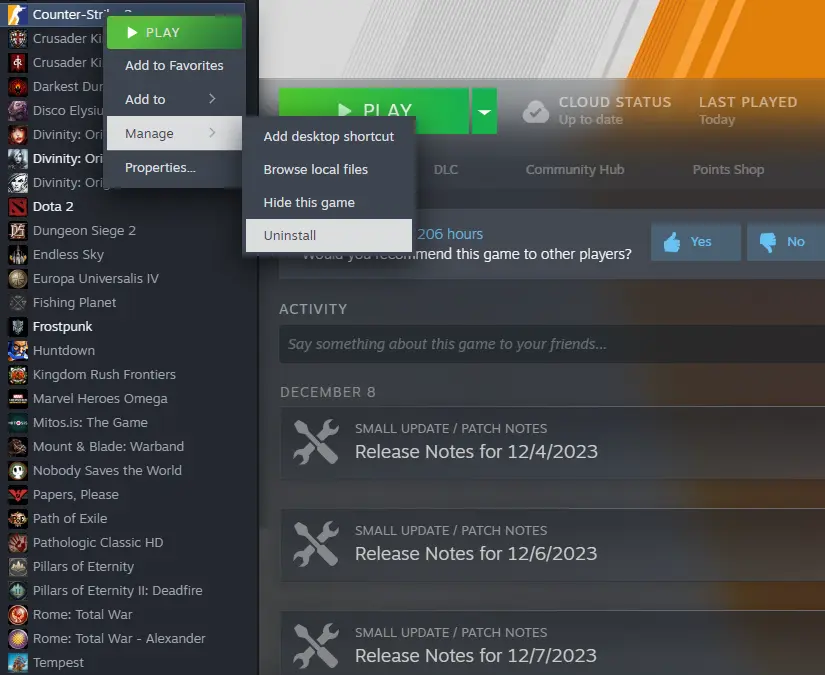
Melden Sie sich vor der Neuinstallation bei Steam ab und wieder an. Manchmal kann ein einfacher Neustart von Steam oder Ihres PCs die Ursache dafür beheben, dass Ihre CS2 nicht startet oder nicht richtig installiert wird.
- Prüfen Sie den Steam-Status: Serverausfälle können Startprobleme verursachen(Steam-Status ).
- DirectX neu installieren: Laden Sie die neueste Version von Microsoft herunter.
Wenn nichts anderes hilft, könnte eine Neuinstallation von CS2 die richtige Lösung sein. Gelegentlich kann ein Neustart anhaltende Startprobleme beheben und einen Neuanfang ermöglichen.
Wenn sich CS2 immer noch nicht starten lässt, hilft oft eine Neuinstallation:
- Deinstallieren Sie CS2 über Steam > Bibliothek.
- Löschen Sie übrig gebliebene Dateien in
Steam\steamapps\common\Counter-Strike 2. - Erneut installieren und testen.
Stellen Sie sicher, dass Sie den CS2-Ordner in Steam\steamapps\Common vor der Neuinstallation löschen.
Zusammenfassung
Wenn sich CS2 nicht starten lässt, kann das frustrierend sein, aber die Lösung ist oft ganz einfach. Ganz gleich, ob es sich um ein Treiberproblem, einen Softwarekonflikt oder zwischengespeicherte Daten handelt, mit den Lösungen in diesem Leitfaden sollten Sie im Handumdrehen wieder einsatzbereit sein. Stecken Sie immer noch fest? Wenden Sie sich an die CS2-Foren oder installieren Sie als letzten Ausweg neu.
Häufig gestellte Fragen
CS2 funktioniert möglicherweise aufgrund von Berechtigungen oder beschädigten Dateien nicht. Versuchen Sie, Steam als Administrator auszuführen, um die Integrität des Spiels zu überprüfen, und überprüfen Sie Ihre Grafikkartentreiber auf mögliche Probleme.
Leider wird CS2 aufgrund des technischen Fortschritts und der mangelnden Nutzung auf dem Mac nicht unterstützt. Daher wurde die Unterstützung für DirectX 9, 32-Bit-Betriebssysteme und macOS eingestellt.
Es scheint, dass der schwarze Ladebildschirm von CS2 durch Netzwerk- oder Hardware-Probleme, wie veraltete Treiber oder unzureichende Ressourcen, verursacht werden kann.
Häufige Ursachen sind veraltete Treiber, beschädigte Dateien oder Konflikte mit Hintergrundanwendungen. Versuchen Sie die oben genannten Abhilfen.
Überprüfe dein Internet, leere den Cache von Steam oder pausiere den Download bzw. setze ihn fort.
Wenn CS2 nicht über Steam gestartet werden kann, versuchen Sie, sowohl Steam als auch das Spiel als Administrator auszuführen, die Spieldateien zu überprüfen und Ihre GPU-Treiber zu aktualisieren.
Andere Themen, die Sie interessieren könnten
- Entdecken Sie die beste CS2 Bot Trading Website.
- Erfahren Sie mehr über den besten CS2-Skin-Marktplatz.